常见问题
编辑器排版技巧
图文排版操作指南
SVG使用指南
会员服务与问题
135编辑器会员权益介绍
原创版权声明
个人中心
运营工具教程
135插件安装和使用说明
特殊样式
企业排版改造企划
暂无搜索结果!
猜你想问:
自动多图缩小移入画面定点拼合








在『互动效果』栏目下的【自动】里,点击『自动多图缩小移入画面定点拼合』素材,将其添加到编辑区域。
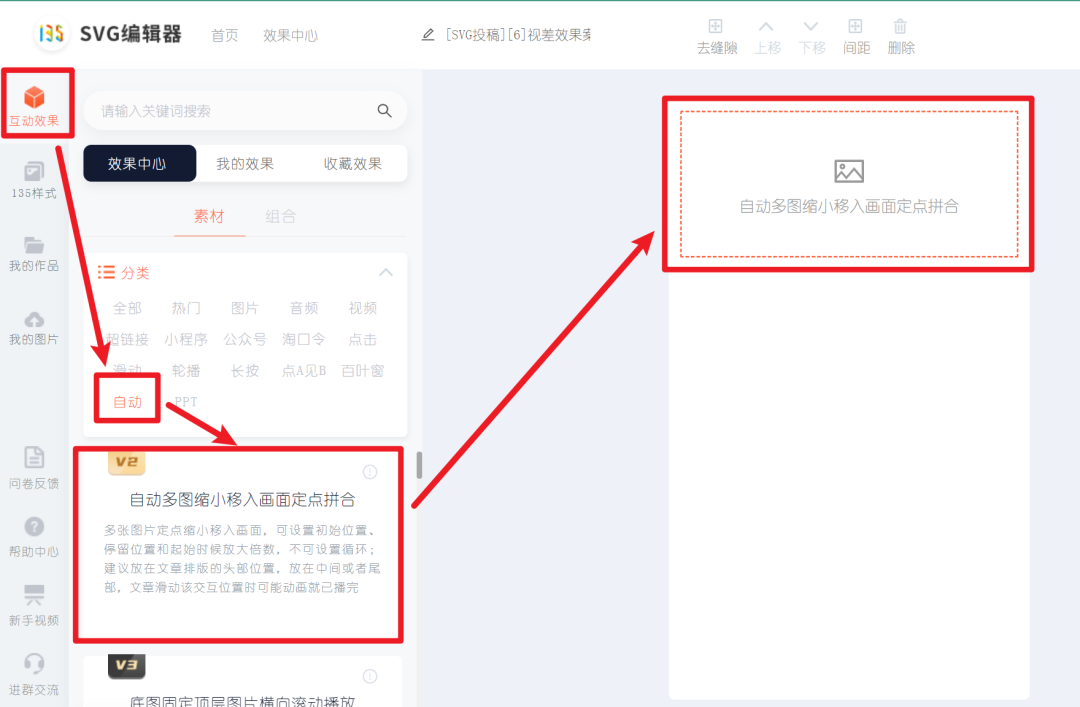
在编辑器右侧上传背景图和效果图
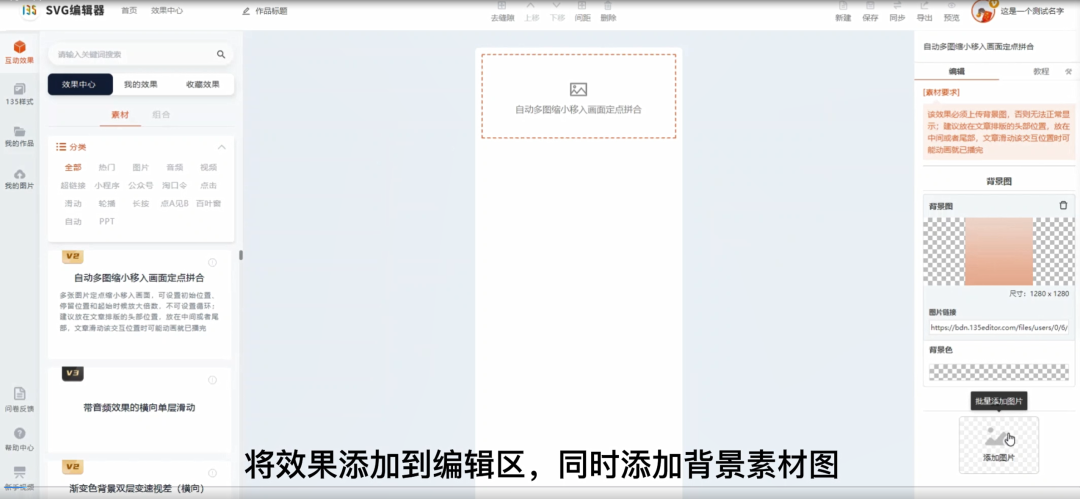
同时对图片位置进行设置
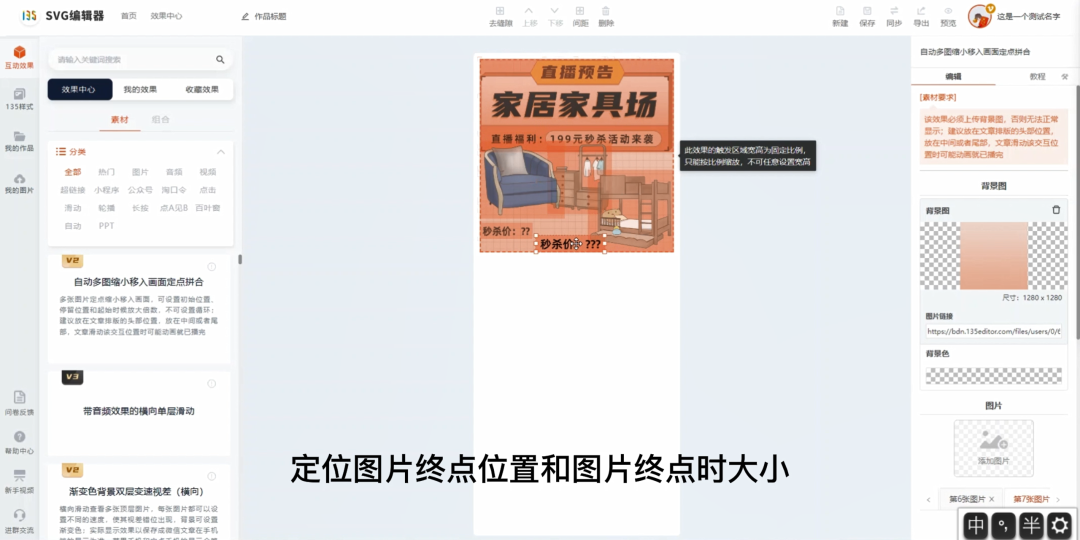
给每张图设置初始位置和初始放大倍数

调整图片效果的开始时间和动画时长:开始时间越长,动画开始的越晚;动画时长越长,动画效果持续的越久
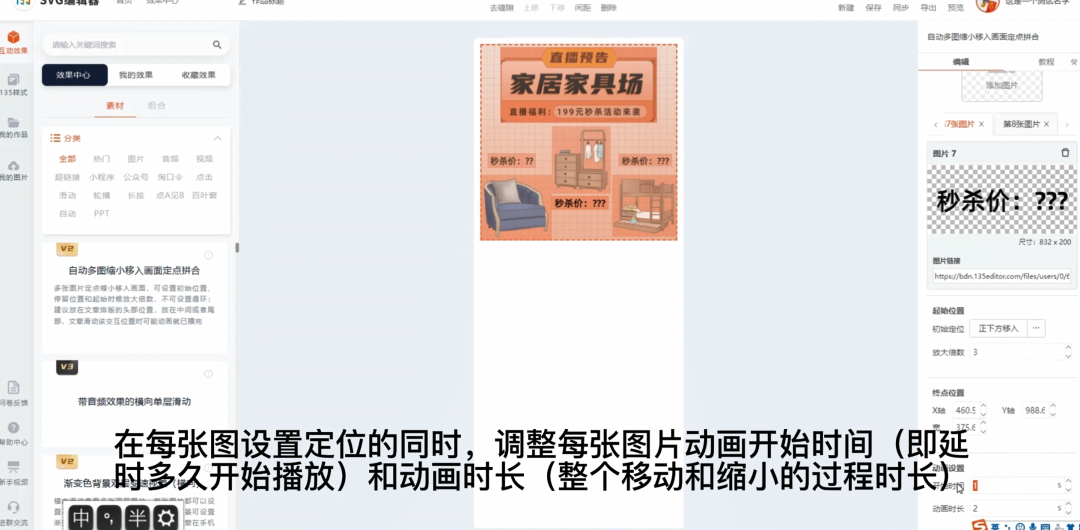
制作好的SVG文章可以通过使用『同步』或『导出』功能,保存到微信公众号平台。
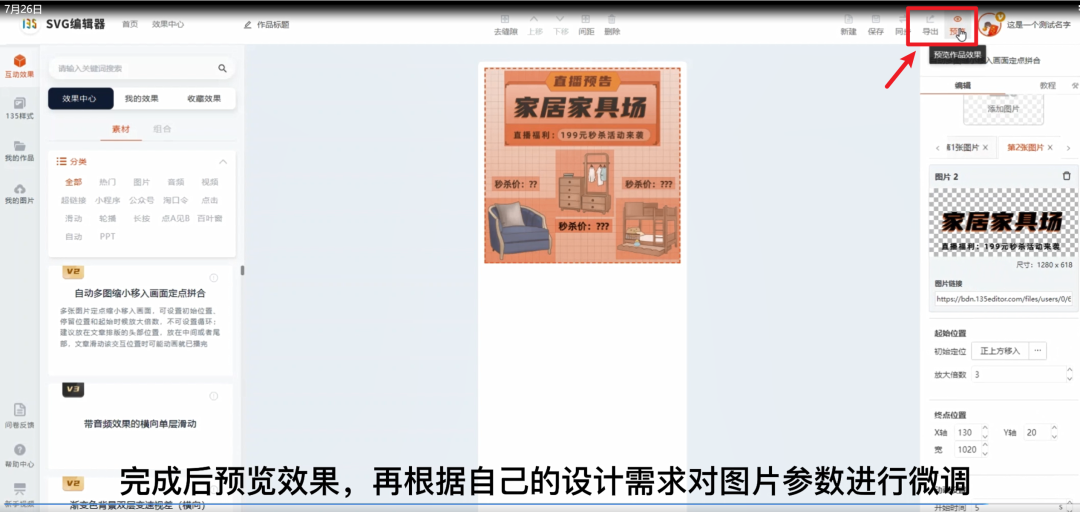
评价此内容
有帮助
无帮助
感谢反馈,请问还有其他建议吗? (选填)
